win11系统无法切换桌面 win11切换桌面无反应怎么办
更新时间:2024-11-11 18:06:34作者:yang
Win11系统是微软最新推出的操作系统,但是一些用户反映在使用过程中遇到了无法切换桌面的问题,当点击切换桌面按钮时,系统没有任何反应,让用户感到困惑和不知所措。面对这种情况,用户可以尝试通过重启系统、检查更新、卸载可能冲突的软件等方式来解决问题。同时也可以尝试联系微软客服或在相关论坛上寻求帮助,寻找更有效的解决方法。希望这些方法能够帮助用户解决Win11切换桌面无反应的困扰,让系统运行更加顺畅。
win11系统无法切换桌面:
1、首先右键开始菜单,打开“运行”。
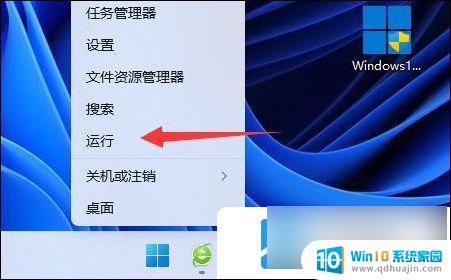
2、接着输入“gpedit.msc”并回车打开组策略。
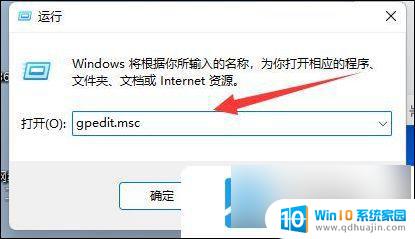
3、然后进入左边用户配置下的“Windows组件”。
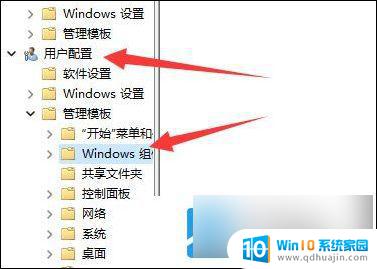
4、再打开右边“文件资源管理器”。

5、随后打开“关闭Windows键热键”功能。
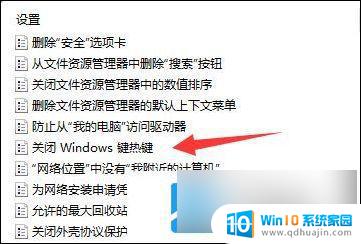
6、最后将它改成“未配置”或“已禁用”并确定保存即可。
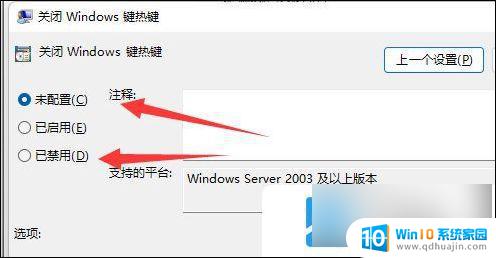
以上就是关于win11系统无法切换桌面的全部内容,有出现相同情况的用户就可以按照小编的方法了来解决了。





